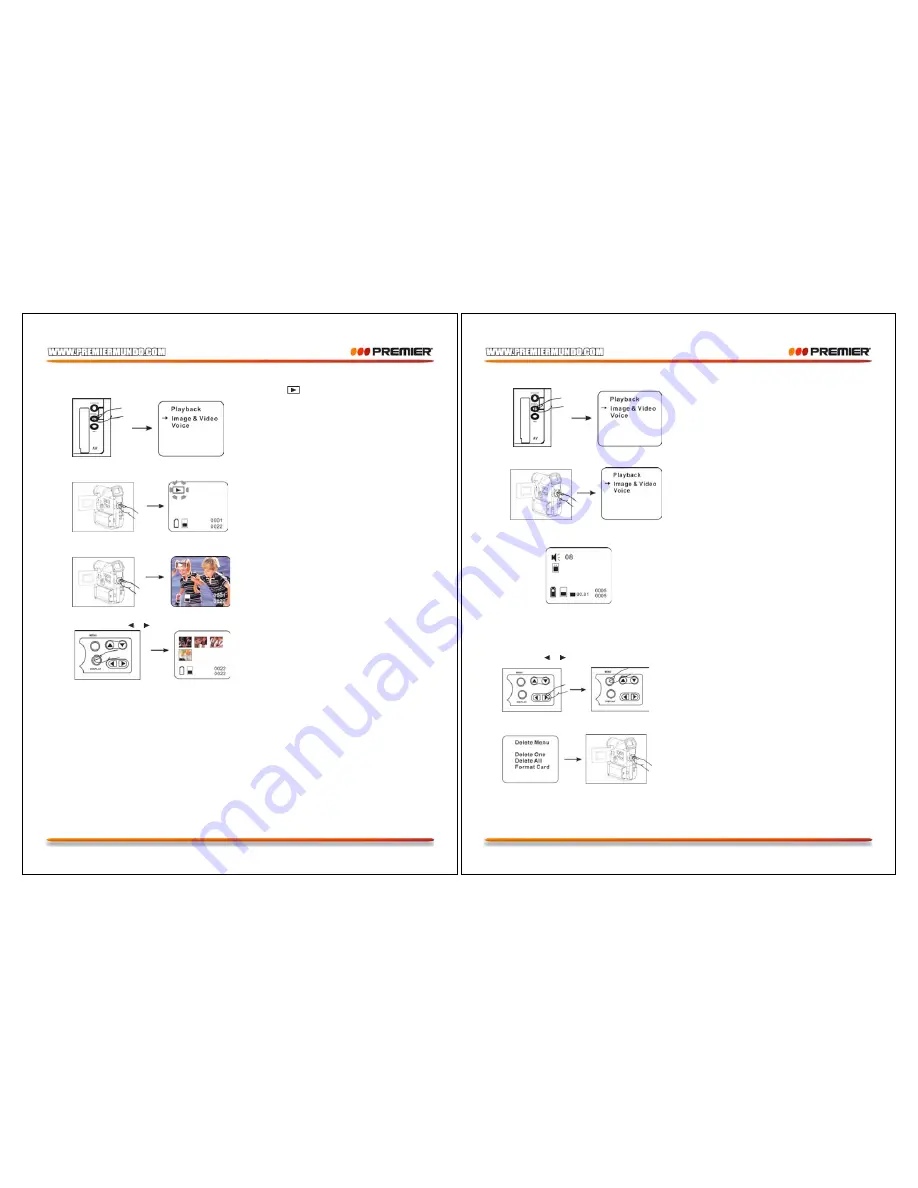
Pagina 18
REPRODUCCIÓN DE PELÍCULAS & FOTOS
Reproducción de una película o una foto
1. Presione PREVIEW para entrar al modo de reproducción .
2. Seleccione Image & Video y presione SHUTTER para confirmar.
3. Presiona SHUTTER o DISPLAY para previsualizar. Al presionar SHUTTER, una película o foto
será mostrada en LCD.
Al hacer doble clic a DISPLAY, miniaturas de películas o fotos serán mostradas en LCD.
Presione , , o para navegar.
4. Presione DISPLAY para mostrar la foto seleccionada. Presione DISPLAY y luego SHUTTER
para empezar una película.
5. Al reproducir archivos de película, presione para reversar y para avanzar rápido
6. Presione SHUTTER otra vez para detener la reproducción
7. Presione PREVIEW para regresar al modo de grabación.
Precaución:
Si el archivo de AVI no puede ser reproducido fácilmente, tal vez tiene que actualizar su
Windows Media Player o ponga directamente el archivo en Arcsoft Video Impression adjunto.
Pagina 19
REPRODUCCIÓN DE ARCHIVO DE VOZ
1. Presione PREVIEW para entrar al modo de reproducción.
2. Seleccione el sonido y presione SHUTTER para confirmar.
3. Presione SHUTTER para reproducir el archivo de voz seleccionado.
4. Presione “ ” y “ ” para ajustar el volumen.
ELIMINAR/FORMATO
Eliminar una / Eliminar todas / Formato
1. Cambie al modo de reproducción
2. Reproduzca un sólo archivo o reproduzca miniaturas
3. Presione o para seleccionar, luego presione MENU.
4. Seleccione Eliminar una/Eliminar todas/Formato de la tarjeta, presione SHUTTER para confirmar.
5. Presione PREVIEW para regresar al modo de grabar.






























